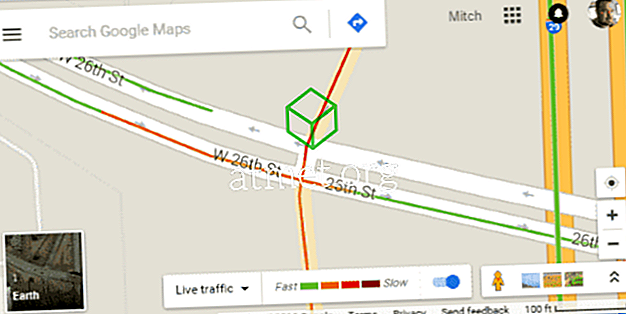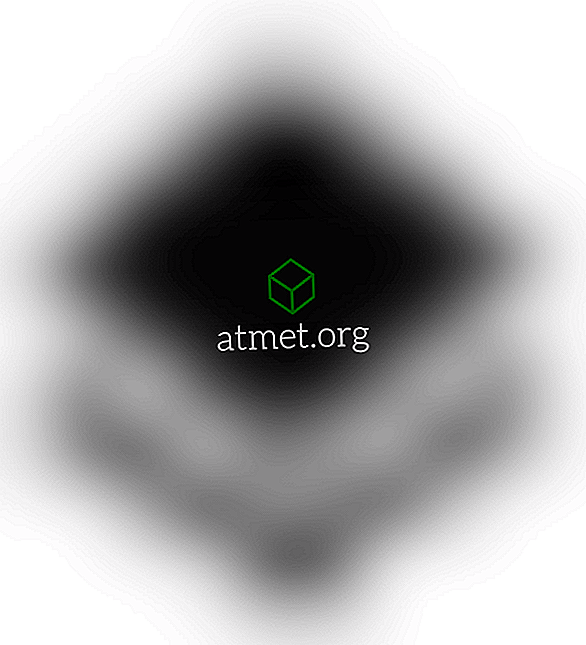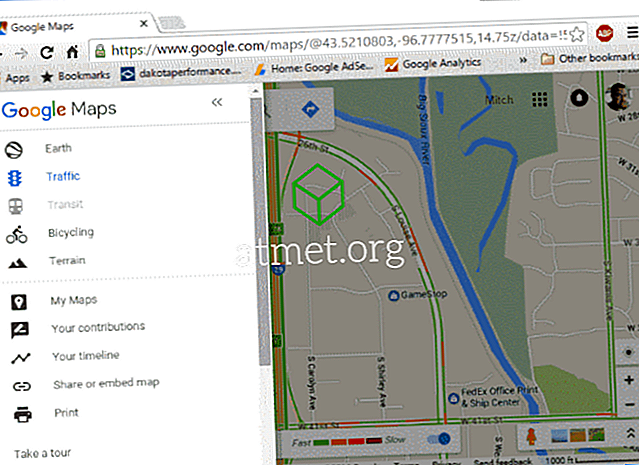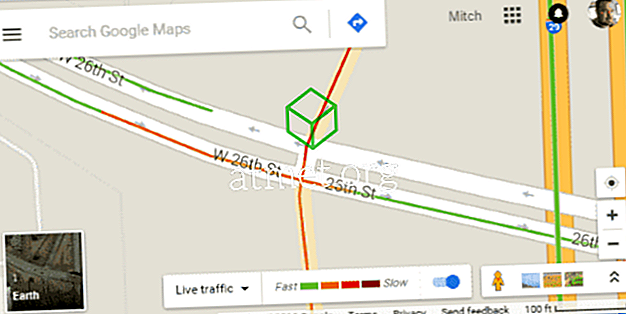あなたは、あなたの携帯電話のGoogleアプリを使って、いつでも自宅に行くか、または仕事に行くかのトラフィックを見ることができます。 これらの手順を使用してください。
Androidから
- 「 Google 」アプリを開きます。
- 「 メニュー 」を選択

- [ 通勤 ]セクションまでスクロールし、 [すべての設定を表示 ]オプションを選択します。
- 下にスクロールして[ ホーム ]アイコンをタップし、次に自宅の住所を入力します。 完了したら、[ OK]をタップします。
- ブリーフケースアイコンをタップしてから、あなたの仕事の住所を入力します。 完了したら、[ OK]をタップします。
- 「 Google Maps 」アプリを開き、「 Home 」または「 Work 」を検索してください。
- ナビゲーション矢印を選択してナビゲーションモードに入ります。
- 出発点(自宅または職場)を入力してください。
- ナビゲーション中に、
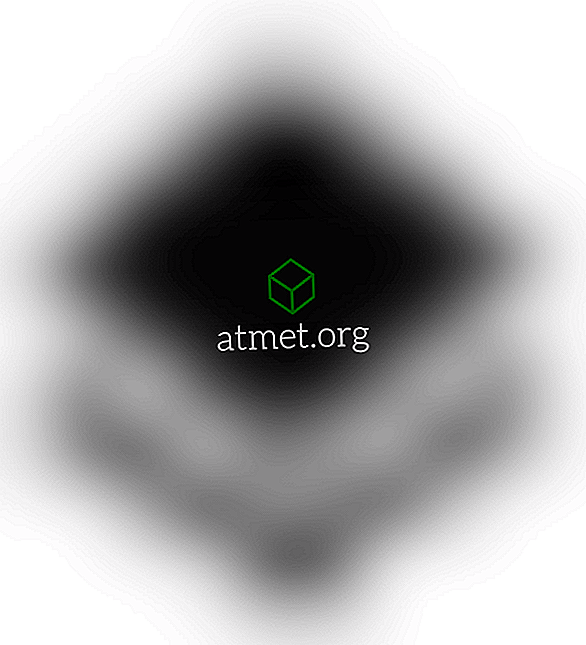
- 現在通りの区域はそれらの交通レベルを示すために色を持つでしょう。
- グリーン=トラフィックが少ない。
- オレンジ=中程度のトラフィック。
- 赤=輻輳しています。

デスクトップブラウザから
- Googleマップを開きます。
- [ Googleマップを検索]フィールドに「 仕事 」と入力します。 勤務地を設定したことがない場合は、勤務先住所を入力するように求められます。
- [ Googleマップを検索]欄に「 自宅 」と入力します。 以前に自宅の場所を設定したことがない場合は、勤務先住所を入力するように求められます。
- 地図上の交通量を確認するには、[ メニュー] > [ 交通量 ]を選択します。
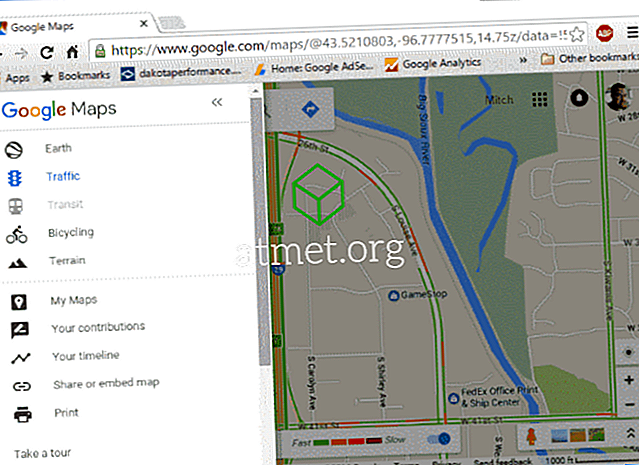
- 通りの区域はそれらの交通レベルを示すために色を持つでしょう。
- グリーン=トラフィックが少ない。
- オレンジ=中程度のトラフィック。
- 赤=輻輳しています。